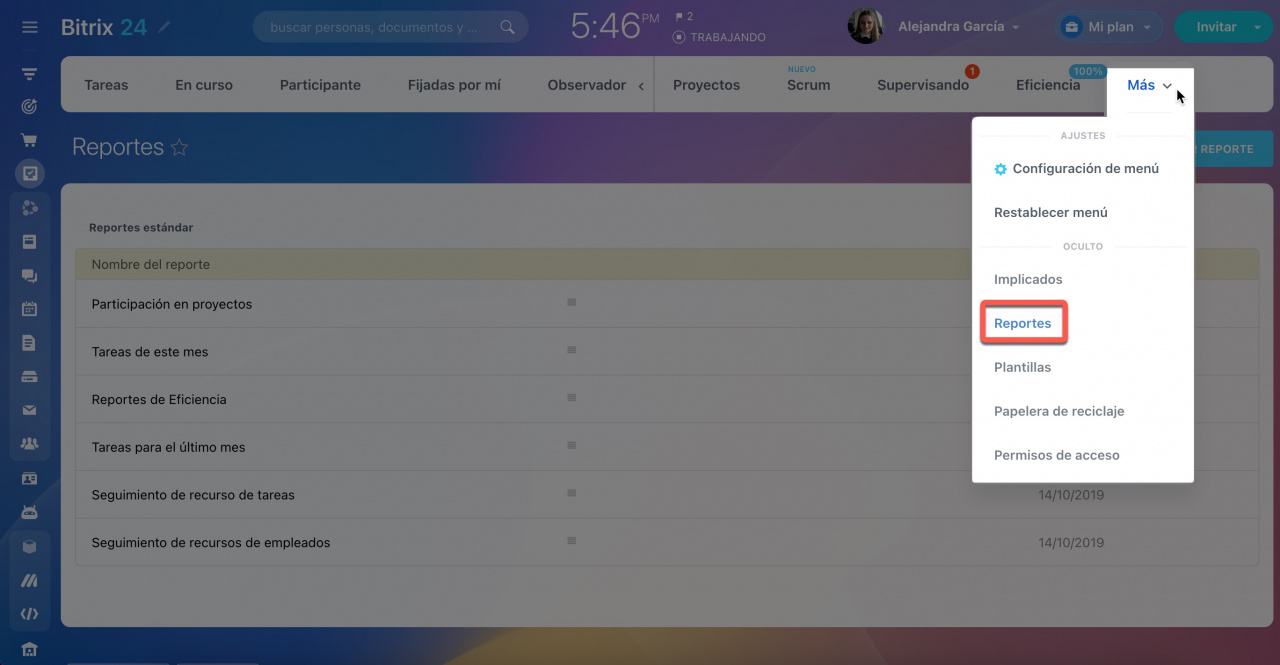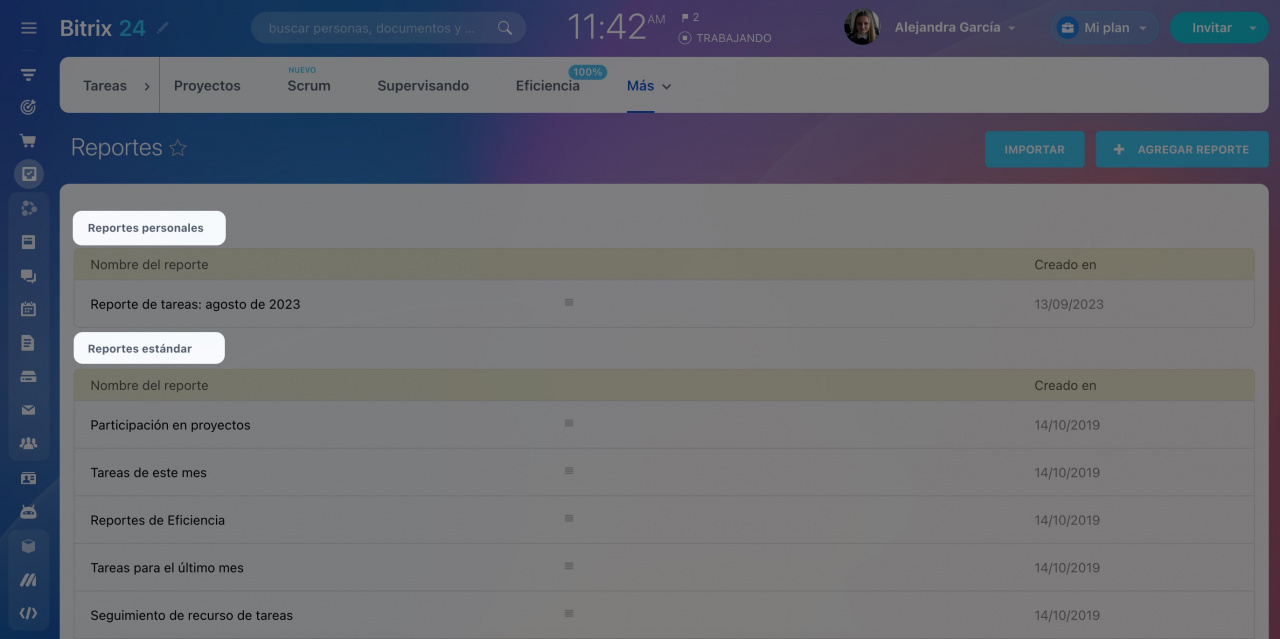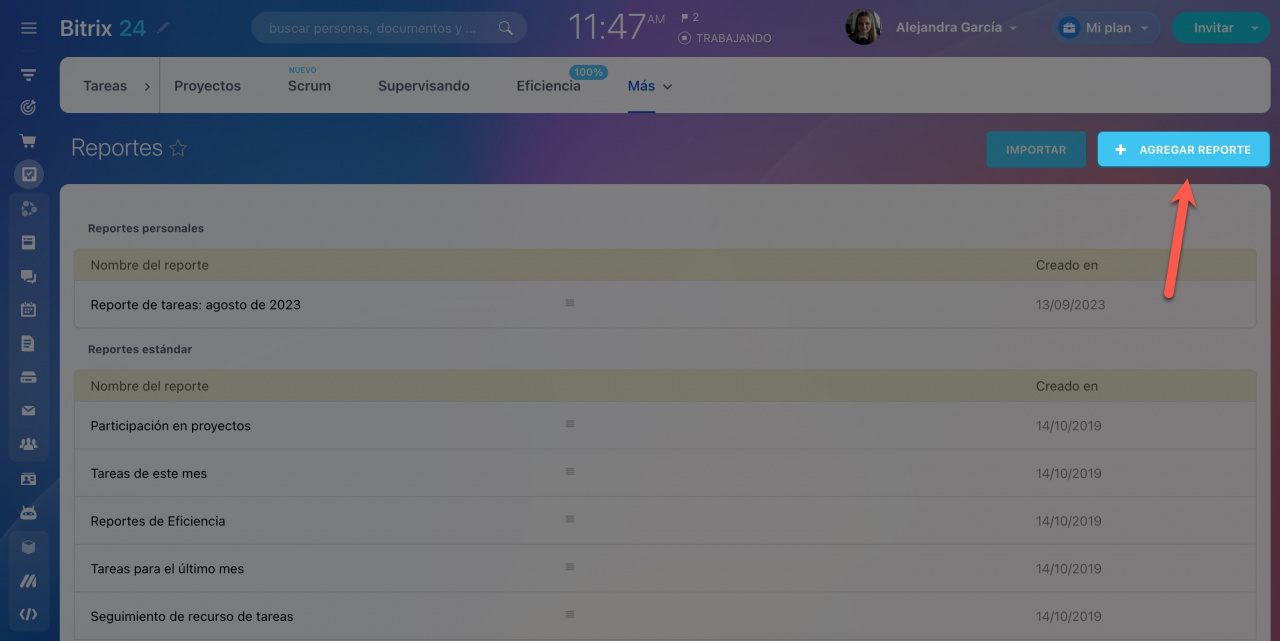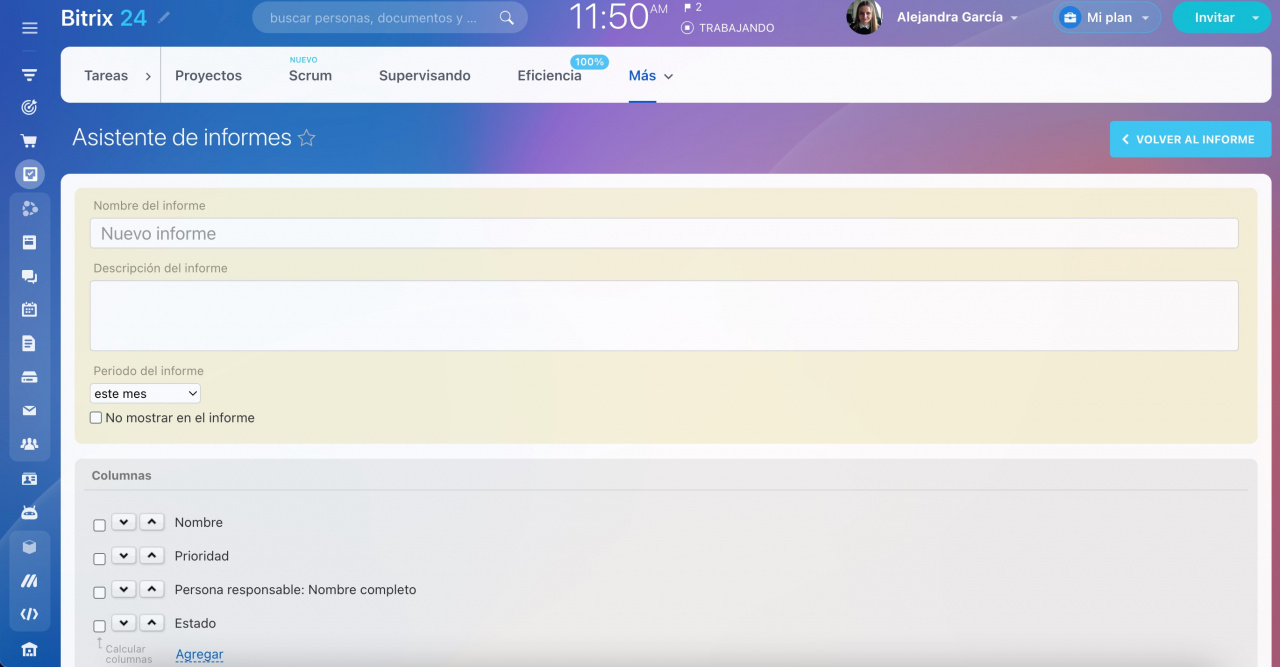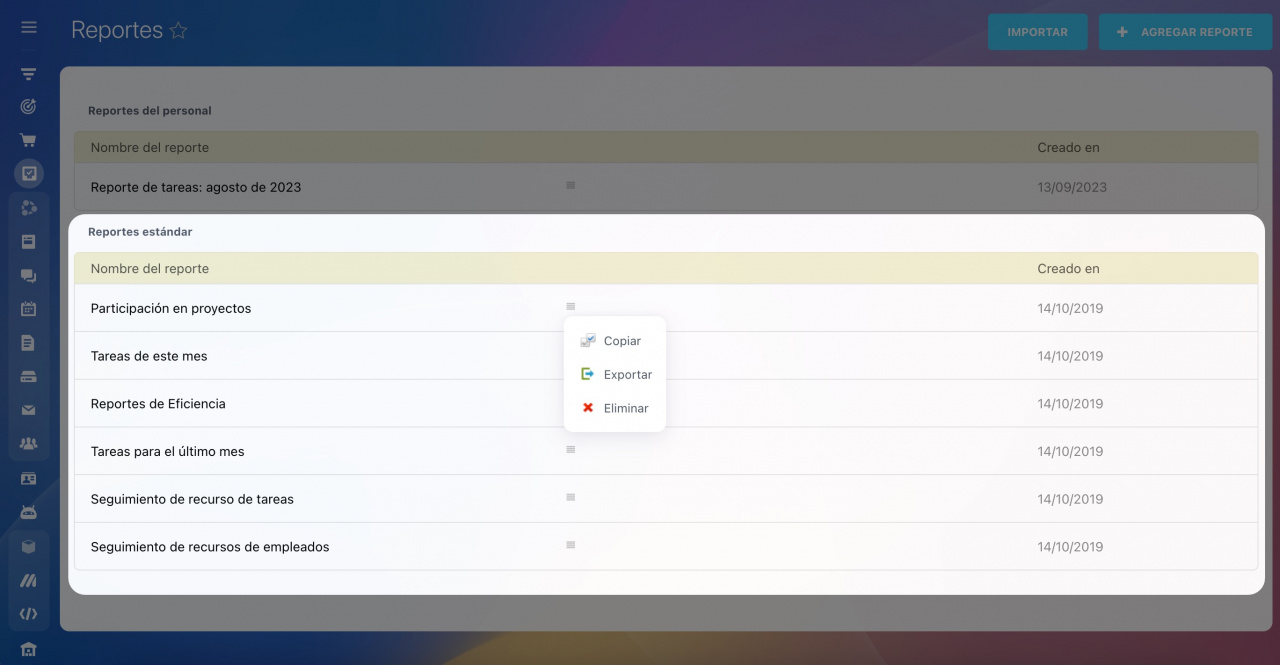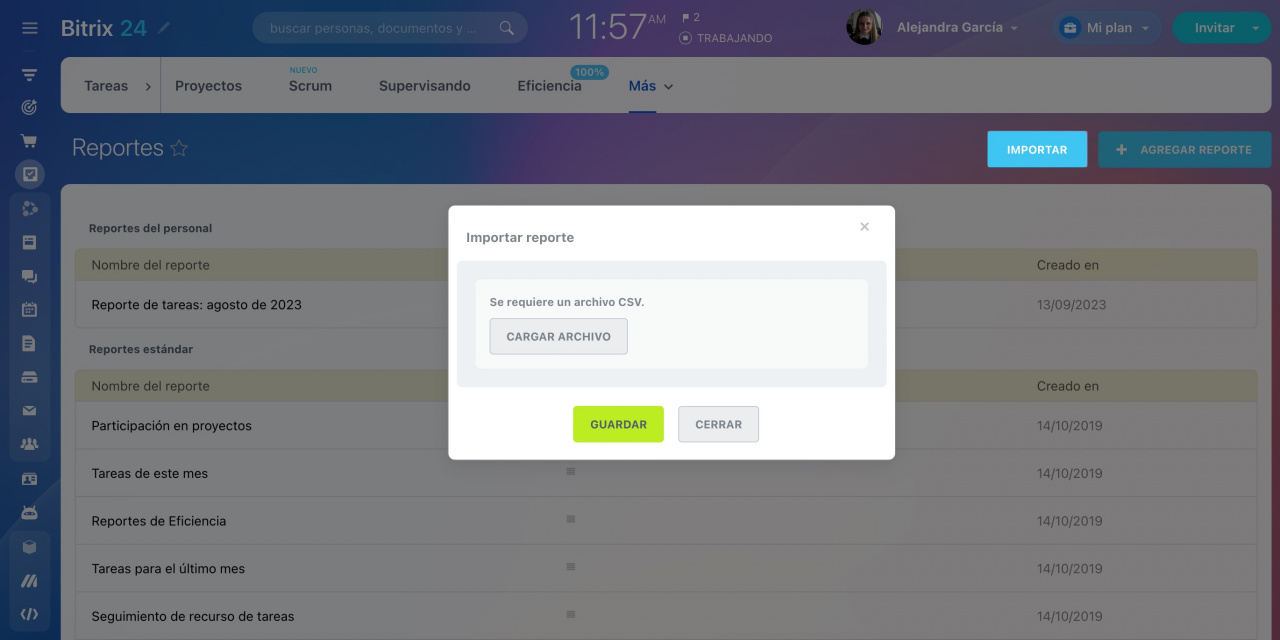Los reportes de tareas le permiten realizar un seguimiento de la carga de trabajo y analizar la eficiencia de los empleados.
Vaya a la sección de Tareas y proyectos > Más > Reportes.
Los reportes se dividen en Personales y Estándar:
- Reportes personales: son los reportes creados manualmente.
- Reportes estándar: son los reportes predeterminados.
Reportes personales
Haga clic en Agregar reporte para crear un reporte nuevo.
Complete los campos de datos necesarios para el reporte. Puede crear un reporte para cada empleado y para cualquier periodo de tiempo. Tanto el jefe del departamento como cualquier empleado pueden recopilar las estadísticas.
Crear reportes de tareas
Estados de las tareas en los reportes
- Nueva: creada en el período de reporte.
- Abierta: iniciada en el periodo de reporte.
- En progreso: en estado "En progreso" o "Pendiente".
- Completada: completada en el período de reporte.
- Atrasada: la fecha límite ha pasado, pero la tarea no está completa.
- Calificada: se indica una evaluación positiva o negativa.
- Eficiencia (%): porcentaje de tareas con evaluación positiva respecto al total de tareas en el reporte.
Reportes estándar
Esta sección contiene reportes sobre diversos indicadores. Los datos se actualizan cada vez que se utilizan.
Los reportes estándar no se pueden editar, pero puede crear su propia plantilla basada en una plantilla predeterminada utilizando la opción Copiar.
Reportes estándar de tareas
Importar reportes
Puede importar reportes previamente creados en formato CSV. Para ello, haga clic en el botón Importar y cargue el archivo.
- Los reportes de tareas le ayudan a evaluar y mejorar el rendimiento de los empleados.
- Los reportes que se añaden manualmente se denominan Personales. Los conjuntos de reportes predeterminados se denominan Estándar.
- Los reportes creados previamente pueden cargarse en la lista en formato CSV.